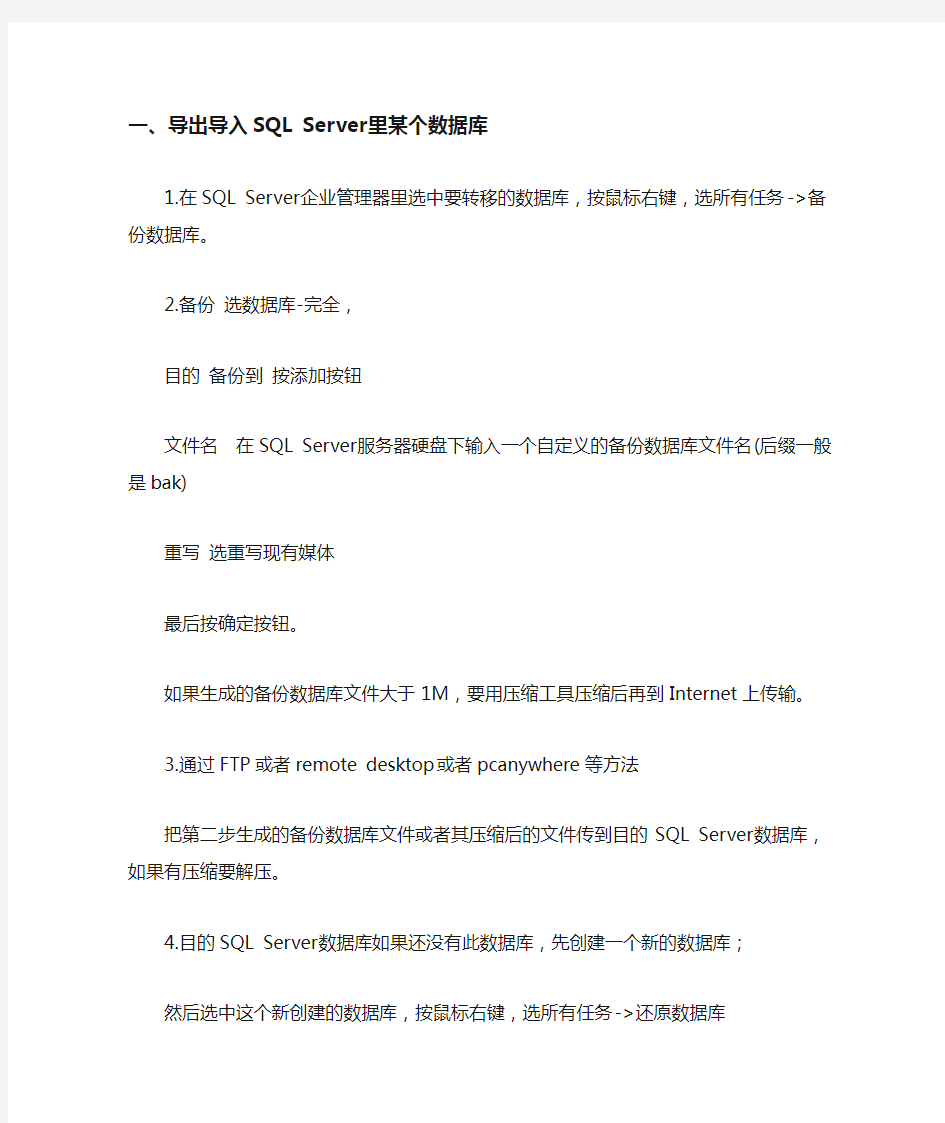
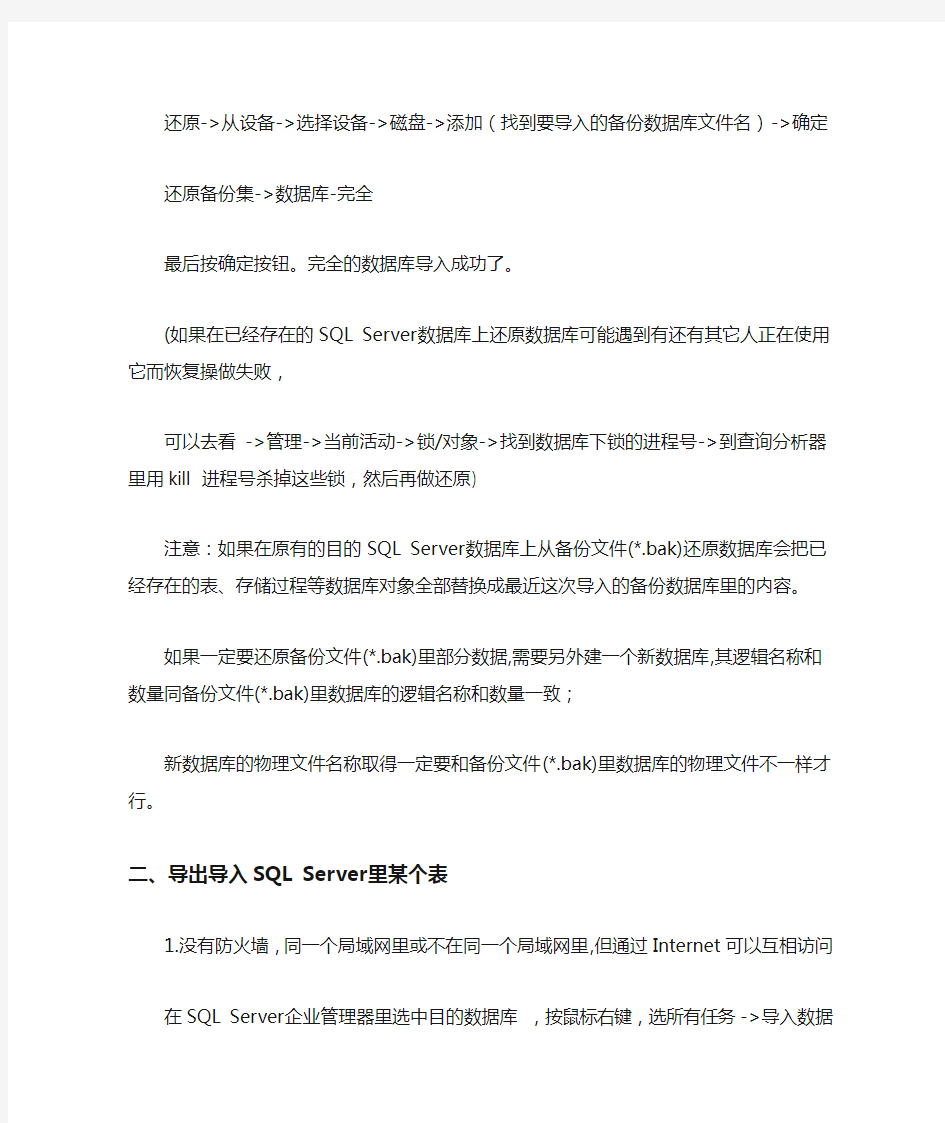
一、导出导入SQL Server里某个数据库
1.在SQL Server企业管理器里选中要转移的数据库,按鼠标右键,选所有任务->备份数据库。
2.备份选数据库-完全,
目的备份到按添加按钮
文件名在SQL Server服务器硬盘下输入一个自定义的备份数据库文件名(后缀一般是bak)
重写选重写现有媒体
最后按确定按钮。
如果生成的备份数据库文件大于1M,要用压缩工具压缩后再到Internet上传输。
3.通过FTP或者remote desktop或者pcanywhere等方法
把第二步生成的备份数据库文件或者其压缩后的文件传到目的SQL Server数据库,如果有压缩要解压。
4.目的SQL Server数据库如果还没有此数据库,先创建一个新的数据库;
然后选中这个新创建的数据库,按鼠标右键,选所有任务->还原数据库
还原->从设备->选择设备->磁盘->添加(找到要导入的备份数据库文件名)->确定
还原备份集->数据库-完全
最后按确定按钮。完全的数据库导入成功了。
(如果在已经存在的SQL Server数据库上还原数据库可能遇到有还有其它人正在使用它而恢复操做失败,
可以去看->管理->当前活动->锁/对象->找到数据库下锁的进程号->到查询分析器里用kill
进程号杀掉这些锁,然后再做还原)
注意:如果在原有的目的SQL Server数据库上从备份文件(*.bak)还原数据库会把已经存在的表、存储过程等数据库对象全部替换成最近这次导入的备份数据库里的内容。
如果一定要还原备份文件(*.bak)里部分数据,需要另外建一个新数据库,其逻辑名称和数量同备份文件(*.bak)里数据库的逻辑名称和数量一致;
新数据库的物理文件名称取得一定要和备份文件(*.bak)里数据库的物理文件不一样才行。
二、导出导入SQL Server里某个表
1.没有防火墙,同一个局域网里或不在同一个局域网里,但通过Internet可以互相访问
在SQL Server企业管理器里选中目的数据库,按鼠标右键,选所有任务->导入数据-> 弹出数据转换服务导入/导出向导窗口->下一步->选数据源-> 数据源(用于SQL Server的Microfost OLE DB 提供程序)->服务器(可选择局域网内能访问到的所有SQL Server服务器,或者直接输入IP地址)->选择使用windows身份验证还是使用SQL Serve身份验证(输入数据库的用户名和密码)->数据库(可选择上面选中SQL Server服务器上所有权限范围内的数据库)->下一步->选择目的->目的(用于SQL Server的Microfost OLE DB提供程序)->服务器(默认为上一步里选中的导出服务器,也可以选其它局域网内能访问到的所有SQL Server服务器,或者直接输入IP地址)->目的数据库(可选择上面选中SQL Server服务器上所有权限范围内的数据库)->下一步->制定表复制或查询->选从源数据库复制表和视图(也可以选择用一条查询指定要传输的数据)->下一步->选择源表和视图->在要导入的表和视图前面选中源->目的出现同样的表名(可以手工修改成别的表名)->转换->列映射和转换里面可以修改源表和目的表之间字段的对应关系,修改目的表字段的类型和长度等,并可以选择创建目的表,在目的表中增加行,除去并重新创建目的表,启用标志插入等选项->确定->下一步->保存、调度和复制包->时间->立即运行(如果要实现隔一段时间自动导出导入数据,选调度DTS包以便以后执行)->保存(可以不选)->[ 保存DTS包(如果以后还要转移这批相同的数据,可以把本次导出导入的内容和步骤保存起来,存到SQL Server即可,保存的时候要输入DTS的包名及详细描述)->下一步-> ]->完成
正在执行包->图形界面显示创建表及插入记录的步骤和状态->完成
2.经过防火墙,不在同一个局域网里
①、导出表里的数据到文本文件:
在SQL Server企业管理器里选中目的数据库,按鼠标右键,选所有任务-> 导入数据->弹出数据转换服务导入/导出向导窗口->下一步->选数据源-> 数据源(用于SQL Server的Microfost OLE DB提供程序)->服务器(可选择局域网内能访问到的所有SQL Server服务器)->选择使用windows 身份验证还是使用SQL Serve身份验证(输入数据库的用户名和密码)->数据库(可选择上面选中SQL Server服务器上所有权限范围内的数据库)->下一步->选择目的->目的(文本文件)-> 文件名(在自己的电脑硬盘中生成一个自定义的文本文件) ->下一步->制定表复制或查询->选从源数据库复制表和视图(也可以选择用一条查询指定要传输的数据)->下一步->选择目的文件格式->源(选择要导出的表)->用默认的带分隔符->选第一行包含有列名称选项->下一步->保存、调度和复制包->时间->立即运行(如果要实现隔一段时间自动导出到文本文件,选调度DTS包以便以后执行)->保存(可以不选)-> [保存DTS包(保存的时候要输入DTS的包名及详细描述)->下一步->]->完成
正在执行包->图形界面显示表到文本文件的步骤和状态->完成
如果生成的文本文件大于1M,要用压缩工具压缩后再到Internet上传输。
②、通过FTP或者remote desktop或者pcanywhere等方法把
第①步生成的文本文件或者其压缩后的文件传到目的SQL Server数据库,如果有压缩要解压。
③、把文本文件导入目的SQL Server数据库
直接把文本文件导入目的SQL Server数据库里跟文本文件同名的新表名时,默认的会把所有字段类型都变成字符串。
所以我们要这样做:
在源SQL Server数据库上先生成创建表的sql语句
在SQL Server查询分析器里->选中源数据库里表名->按右键->在新窗口中编写对象脚本->创建->复制下新窗口内创建表名的sql语句到目标SQL Server数据库上查询分析器里执行创建表名的sql 语句,生成空表结构。(如果已经存在这样的表名,修改建表的sql语句,在表名后面加上导入时间的年月信息,例如table_0113)
调用导入/导出工具->弹出数据转换服务导入/导出向导窗口->下一步->选数据源-> 数据源(文本文件)->文件名(已传到目的SQL Server数据库下要导入的文本文件,后缀可以不是*.txt,但是常规文本编辑器能打开的文件,文件类型选全部)->下一步->选择文件格式->用默认的带分隔符->选第一行包含有列名称选项->下一步->制定列分割符->逗号->下一步->选择目的->目的(用于SQL Server的Microfost OLE DB提供程序)->服务器(可选择目标局域网内能访问到的所有SQL Server服务器)-> 选择使用windows身份验证还是使用SQL Serve身份验证(输入数据库的用户名和密码)->数据库(可选择上面选中SQL Server服务器上所有权限范围内的数据库)->下一步->选择源表和视图->修改目的表名为刚才创建的表名->转换(在目的表中追加行) ->下一步->保存、调度和复制包->时间->立即运行(如果要实现隔一段时间自动把文本文件导入,选调度DTS包以便以后执行)->保存(可以不选)-> [保存DTS包(保存的时候要输入DTS的包名及详细描述)->下一步->]->完成
正在执行包->图形界面显示文本文件到表的步骤和状态->完成
如果要更改导入时间的年月信息的表名,例如table_0113到原来的表名,在企业管理器里把原来的表名改成table_old_0113,table_0113改名成table。这会对应用程序里频繁访问的表照成一定的中断。
注意:源表上的建的索引和主键约束不能用上面介绍的1和2方法转移过来,还需要手工来建索引和主键。
标志种子和not null的约束可以继承过来。
导入视图时会把源视图里所有的真实数据导入成一个新表,而不是视图。
三、SQL Server存储过程或用户定义的函数导出导入
1、导出存储过程或用户定义的函数成*.sql文件
在SQL Server企业管理器里选中源数据库,存储过程->单选或者多选中要转移的存储过程->用户定义的函数->单选或者多选中要转移的函数->按鼠标右键,选所有任务->生成SQL脚本->确定->在自己的电脑硬盘中生成一个自定义的*.sql文件->保存->正在生成SQL脚本->成功
2、如果目的数据库经过防火墙,不在同一个局域网里,要通过FTP或者remote desktop或者pcanywhere等方法把第1步生成的*.sql文件传到目的SQL Server数据库服务器上。
3、用查询分析器进入SQL Server目的数据库,从菜单里选文件->打开->打开查询文件->选中第1步生成的*.sql文件->点执行查询的绿色倒三角型快捷键->查询窗口里会出现执行后的消息(有时候可能因为存储过程和用户定义的函数之间有一定的依赖关系,会报一些错。
最好先执行用户定义的函数的*.sql文件,再执行存储过程的*.sql文件)
四、ORACLE数据库里表导入SQL Server数据库
1、在目的SQL Server数据库服务器上安装ORACLE Client软件或者ORACLE ODBC Driver. 在\network\admin\里配置ORACLE数据库的别名(service name)。
具体配置方法可以参考本站文章:客户端连服务器的注意事项
2、在WIN2000或者win2003服务器->管理工具->数据源(ODBC)->系统DSN(本机器上NT域用户都可以用)->添加->ORACLE ODBC Driver->完成->data source name 可以自定义,我一般填ORACLE数据库的sid标志,description里可以填ORACLE数据库详细描述,也可以不填->data source service name 填第1步定义的ORACLE数据库别名->OK。
(用户DSN和文件DSN也可以类似配置,但使用的时候有一些限制)
3、SQL Server的导入和导出数据工具里->选数据源-> 数据源(其它(ODBC数据源))->选第2步在ODBC里定义的系统DSN source name,用户名密码处填写ORACLE系统的用户名和密码->下一步->选择目的,选SQL Server数据库(跟上面第二点讲的一致,就不重复了)。
注意:在ORACLE表和SQL Server表之间'转换'那步很重要,可以改变默认的字段数据类型,如image->text,decimal->int
五、SQL Server数据库里表导入ORACLE数据库
方法一.导出目的选通过ODBC数据源里定义的ORACLE数据库, 注意ORACLE里表名都是大写的.我一般在ORACLE这边先生成好表结构,再选择SQL SERVER源表往ORACLE目的表里追加数据.数据传输速度比方法二慢.
方法二.从SQL Server数据库导入数据到ORACLE数据库可以选择用Windows下ORACLE9i企业或者个人版数据库做中转。
C:\Users\student01>exp ceshi/seentao tablespaces=(system,ceshi) file=d:\ceshi4.d mp C:\Users\student01>exp system/seentao owner=ceshi file=d:\ceshi5.dmp C:\Users\student01>exp ceshi/seentao tablespaces=(system,ceshi) transport_tables pace=y file=d:\ceshi6.dmp Export: Release 10.2.0.1.0 - Production on 星期二8月5 14:33:53 2014 Copyright (c) 1982, 2005, Oracle. All rights reserved. 连接到: Oracle Database 10g Enterprise Edition Release 10.2.0.1.0 - Production With the Partitioning, OLAP and Data Mining options EXP-00044: 必须以'SYSDBA' 身份连接, 才能进行时间点恢复或可传输的表空间导入EXP-00000: 导出终止失败 C:\Users\student01>imp ceshi/seentao file=d:\ceshi.dmp fromuser=ceshi C:\Users\student01>imp ceshi/seentao file=d:\ceshi.dmp full=y C:\Users\student01>imp ceshi/seentao file=d:\ceshi00.dmp fromuser=ceshi 数据泵导入导出 C:\Users\student01>sqlplus/nolog SQL*Plus: Release 10.2.0.1.0 - Production on 星期二8月5 15:27:06 2014 Copyright (c) 1982, 2005, Oracle. All rights reserved. SQL> conn/as sysdba 连接数据库 已连接。 SQL> select * from dba_directories where directory_name='DATA_PUMP_DIR'; OWNER DIRECTORY_NAME ------------------------------ ------------------------------ DIRECTORY_PATH -------------------------------------------------------------------------------- SYS DATA_PUMP_DIR C:\oracle\product\10.2.0\db_1\admin\orcl\dpdump\ SQL> exit 从Oracle Database 10g Enterprise Edition Release 10.2.0.1.0 - Production With the Partitioning, OLAP and Data Mining options 断开 C:\Users\student01>expdp ceshi/seentao dumpfile=ceshi.dmp 数据泵导出数据库 C:\Users\student01>md d:\pump C:\Users\student01>sqlplus/nolog SQL*Plus: Release 10.2.0.1.0 - Production on 星期二8月5 15:39:07 2014 Copyright (c) 1982, 2005, Oracle. All rights reserved.
数据泵导入导出 导入imp/导出exp 权限设置: GRANT CREATE USER,DROP USER,ALTER USER,CREATE ANY VIEW, DROP ANY VIEW,EXP_FULL_DATABASE,IMP_FULL_DATABASE, DBA,CONNECT,RESOURCE,CREATE SESSION TO用户名 数据导出: 1将数据库orcl完全导出,用户名system密码manager导出到D:\expdat.dmp中 exp system/manager@orcl file=d:\expdat.dmp full=y 2将数据库中system用户与sys用户的表导出 exp system/manager@orcl file=d:\expdat.dmp owner=(system,sys) 3将数据库中的表emp、dept导出 exp scott/tiger@orcl file=d:\dump\newsexpdat.dmp tables=(emp,dept) 4将数据库中的表emp中的字段ename以"G"打头的
数据导出 exp scott/tiger@orcl file=d:\expdat.dmp tables=(emp) query=\"where ename like'S%'\" 数据的导入 1将D:\dump\expdat.dmp中的数据导入user数据库中。imp system/manager@orcl file=d:\expdat.dmp imp scott/tiger@orcl full=y file=d:\dump\newexpdat.dmp ignore=y 2将d:\expdat.dmp中的表emp导入 imp test/test@orcl file=d:\db.expdat.dmp tables=(expdat) imp test/test@orcl file=d:\db.expdat.dmp tables=(expdat) 1、exp system/oracle@jlnbd file=d:\temp.dmp tables=(ds.tbdsmf,ds.tbdsaf,ds.tbdsgf)例子(导出数据所在服务器的用户名和密码)
数据库数据导入导出方法 1逻辑导入 备份方法: 在主机服务器的DOS提示符下输入: EXP USERID=ZLHIS/HIS BUFFER=4096 FILE=D:\20040101.dmp LOG=D:\20040101.log OWNER=(ZLHIS) ROWS=Y INDEXES =Y CONSTRAINTS =Y GRANTS=Y DIRECT=N 表示只导出zlhis用户的数据对象 Buffer:该值越大,导出的时间略短。 File:表示导出的dmp的文件路径 Log:表示导出的日志文件路径 其余参数可以通过exp help=y查询。 2逻辑导出 在主机服务器的DOS提示符下输入: IMP USERID=ZLHIS/HIS FROMUSER=(ZLHIS) TOUSER=(ZLHIS) BUFFER=30720 FILE=D:\20040101.dmp LOG=D:\20040101.log ROWS=Y INDEXES=Y CONSTRAINTS =Y GRANTS =Y SHOW=N COMMIT =Y IGNORE=Y 表示只导入zlhis用户的数据对象 Buffer:该值越大,导入的时间略短。 File:表示导入的dmp的文件路径 Log:表示导入的日志文件路径 Ignore:Oracle在恢复数据的过程中,当恢复某个表时,该表已经存在,就要根据ignore 参数的设置来决定如何操作。若ignore=y,Oracle不执行CREATE TABLE语句,直接将数据插入到表中,如果插入的记录违背了约束条件,比如主键约束,则出错的记录不会插入,但合法的记录会添加到表中。若ignore=n,Oracle不执行CREATE TABLE语句,
Oracle数据库导入导出命令(备份与恢复) Toad 一个很好的oralce数据库操作与管理工具,使用它可以很方便地导入导出数据表,用户以及整个数据库。今天在这里主要讲一下用命令行来操作oracle数据导入和导出: 备份数据 1、获取帮助: exp help=y 2. 导出一个完整数据库 exp user/pwd@instance file=path full=y 示例:exp system/system@xc file = c:/hehe full =y imp tax/test@tax file=d:/dbbak.dmp full=y 3 、导出一个或一组指定用户所属的全部表、索引和其他对象 exp system/manager file=seapark log=seapark owner=seapark exp system/manager file=seapark log=seapark owner=(seapark,amy,amyc,harold) 示例:exp system/system@xc file=c:/hehe owner=uep 4、导出一个或多个指定表 exp system/manager file=tank log=tank tables=(seapark.tank,amy.artist) 示例:exp system/system@xc file=c:/heh tables=(ueppm.ne_table) 恢复数据 1. 获取帮助 imp help=y 2. 导入一个完整数据库 imp system/manager file=bible_db log=dible_db full=y ignore=y 3. 导入一个或一组指定用户所属的全部表、索引和其他对象 imp system/manager file=seapark log=seapark fromuser=seapark imp system/manager file=seapark log=seapark fromuser=(seapark,amy,amyc,harold) 4. 将一个用户所属的数据导入另一个用户 imp system/manager file=tank log=tank fromuser=seapark touser=seapark_copy imp system/manager file=tank log=tank fromuser=(seapark,amy) touser=(seapark1, amy1) 5. 导入一个表 imp system/manager file=tank log=tank fromuser=seapark TABLES=(a,b) ************************ **************************** 利用Export可将数据从数据库中提取出来,利用Import则可将提取出来的数据送回Oracle 数据库中去。 1. 简单导出数据(Export)和导入数据(Import) Oracle支持三种类型的输出: (1)表方式(T方式),将指定表的数据导出。 (2)用户方式(U方式),将指定用户的所有对象及数据导出。 (3)全库方式(Full方式),将数据库中的所有对象导出。 数据导出(Import)的过程是数据导入(Export)的逆过程,它们的数据流向不同。
使用数据泵导出和导入 几乎所有DBA都熟悉oracle的导出和导入实用程序,它们将数据装载进或卸载出数据库,在oracle database 10g和11g中,你必须使用更通用更强大的数据泵导出和导入(Data Pump Export and Import)实用程序导出和导入数据。 以前的导出和导入实用程序在oracle database 11g中仍然可以使用,但是Oracle强烈建议使用数据泵(Data Pump)技术,因为它提供了更多的高级特性。例如,你可以中断导出/导入作业,然后恢复它们;可以重新启动已失败的导出和导入作业;可以重映射对象属性以修改对象;可以容易地从另一个会话中监控数据泵的作业,甚至可以在作业过程中修改其属性;使用并行技术很容易快速移动大量的数据;因为oracle提供了针对数据泵技术的API,所以可以容易地在PL/SQL 程序中包含导出/导入作业;可以使用更强大的可移植表空间特性来快速移植大量的数据,甚至可在不同操作系统平台之间移动。 与旧的导出和导入实用程序不同,数据泵程序有一组可以在命令行中使用的参数以及一组只能以交互方式使用的特殊命令,你可以通过在命令行中输入expdp help = y 或者impdp help = y快速获取所有数据泵参数及命令的概述。 一.数据泵技术的优点 原有的导出和导入技术基于客户机,而数据泵技术基于服务器。默认所有的转储,日志和其他文件都建立在服务器上。以下是数据泵技术的主要优点: 1.改进了性能 2.重新启动作业的能力 3.并行执行的能力 4.关联运行作业的能力 5.估算空间需求的能力 6.操作的网格方式 7.细粒度数据导入功能 8.重映射能力 二.数据泵导出和导入的用途 1.将数据从开发环境转到测试环境或产品环境 2.在不同的操作系统平台上的oracle数据库直接的传递数据 3.在修改重要表之前进行备份 4.备份数据库 5.把数据库对象从一个表空间移动到另一个表空间 6.在数据库直接移植表空间 7.提取表或其他对象的DDL 注意:数据库不建立完备的备份,因为在导出文件中没有灾难发生时的最新数据。但是对于较小的数据库和个别的表空间的导出,数据导出仍然是一个可行的备份工具。 三.数据泵的组成部分
Excel到S QL Server数据库的数据导入导出技术研究3 王晓刚 杨春金 (武汉理工大学信息工程学院 武汉 430063) 摘 要 介绍Del phi中,采用新一代数据访问技术dbExp ress和OLE技术来实现Excel数据表到S QL Server数据库的数据导入和导出,及其在高速公路车辆查询系统中的应用。 关键词 dbExp ress S QL server Excel OLE 中图分类号 TP317.3 1 引言 办公自动化信息管理系统的用户常常会遇到需要把由Excel存储的数据资料导入到S QL Server 数据库,同时又要把S QL Server数据库中的数据导出到Excel数据表的问题。不同的编程语言有不同的解决方法。本文介绍应用Del phi编程来实现Excel数据表到S QL Server数据库的数据导入导出技术。 2 基本思路 OLE自动化是W indows应用程序操纵另一个程序的一种机制。被操纵的一方称为自动化服务器,操纵自动化服务器的一方称为自动化控制器。通过引用这些对象实现对自动化服务器的调用,然后通过设置对象的属性和使用对象的方法操纵自动化服务器,实现两者之间的通讯。 Del phi在数据库方面提供的强大又富有弹性的能力给广大编程人员带来了方便。dbExp ress是Del phi下一代的数据访问技术。提供高效率数据访问以及提供跨平台能力的数据访问引擎。dbEx2 p ress包含了7个组件,它们是TS QLConnecti on、TS QLDataSet、TS QLQuery、TS QLSt oredPr oc、TS QLT2 able、TS QLMonit or和TSi m p le DataSet,这些组件的功能就是让应用程序连接后端数据库,访问数据表中的数据,把修改的数据更新回数据库中以及让程序员观察dbExp ress向后端数据库下达命令等。 Del phi完全支持OLE应用程序自动化,提供的Servers栏控件可以很容易开发OLE自动化控制器实现对OLE自动化服务器的调用。在Del phi内部运行OLE自动化程序需要在U ses语句中加入Co2 mobj来开始自动化程序。通过调用Create O le Ob2 ject来检索一个自动化对象,Create O le Object调用大量系统内部的OLE函数,创建一个I dis patch的实例,并从Variant中返回一个Del phi变量类型,可以根据不同的环境提供不同的功能,这里我们使用Variant来引用Excel内部的对象以建立Del phi与Excel之间的连接。并采用dbExp ress建立Del phi 和S QL Server之间的连接,来实现Excel数据表到S QL Server数据库的数据导入和导出。 3 dbExp ress访问S QL Server技术 dbExp ress通过TS QLConnecti on组件同S QL Server数据库进行连接。双击TS QLConnecti on,就会弹出它的组件编辑器,在这个组件编辑器里,我们就可以定义连接数据库的类型,数据库名称,登陆帐号、密码等信息。以下就是我们连接名为DB2 SERVER的数据库服务器的具体情况: D river Name=MSS QL//数据库类型 Host N a me=DBSERVER//数据库服务器 Database=ETEST//数据库名 U ser_Na me=sa//登陆帐号 Pass word=sa//登陆密码 B l obSize=-1 LocaleCode=0000 MSS QL Transls olati on=ReadComm ited OS Authenticati on=False 在连接上数据库以后,dbExp ress提供了两种方法:一是使用TSi m p le DataSet组件;二是使用TS QLDataSet搭配T DataSetPr ovider和TClient D ata2 Set组件来对数据库进行访问。在实现简单数据访 85 计算机与数字工程 第35卷3收到本文时间:2006年6月8日 作者简介:王晓刚,男,硕士研究生,研究方向:网络设计及信息管理。杨春金,男,副教授,研究方向:信号与信息处理。
PL/SQL Developer导入导出数据库方法及说明 2011-07-26 13:05 leeli1987 CSDN博客字号:T| T 本文主要介绍了利用PL/SQL Developer导入或导出数据库的步骤以及导入导出过程中的一些说明,希望能对您有所帮助。 AD:51CTO学院:IT精品课程在线看! PL/SQL Developer是Oracle数据库中用于导入或导出数据库的主要工具,本文主要介绍了利用PL/SQL Developer导入和导出数据库的过程,并对导入或导出时的一些注意事项进行了说明,接下来我们就一一介绍。 导出步骤: 1 tools ->export user object 选择选项,导出.sql文件。 2 tools ->export tables-> Oracle Export 选择选项导出.dmp文件。 导入步骤: 注:导入之前最好把以前的表删除,当然导入另外数据库除外。 1 tools->import tables->SQL Inserts 导入.sql文件。 2 tools->import talbes->Oracle Import然后再导入dmp文件。 一些说明: Tools->Export User Objects导出的是建表语句(包括存储结构)。 Tools->Export Tables里面包含三种导出方式,三种方式都能导出表结构以及数据,如下: ?Oracle Export ?Sql Insert ?pl/sql developer 第一种是导出为.dmp的文件格式,.dmp文件是二进制的,可以跨平台,还能包含权限,效率也很不错,用得最广。 第二种是导出为.sql文件的,可用文本编辑器查看,通用性比较好,但效率不如第一种,适合小数据量导入导出。尤其注意的是表中不能有大字段(blob,clob,long),如果有,
实例:使用expdp/impdp导入导出数据库 1.创建数据导出权限的目录 (注意oracle用户一定要有此目录的读写权限): SQL> create directory MY_DIR as '/home/dump'; 公司数据库都已经创建了对应的DIR目录,不建议继续创建新的,如有疑问可以联系我: 可以使用以下命令查看数据库中是否存在DIR目录 SQL> col DIRECTORY_PATH for a50; SQL> set linesize 150; SQL> select * from dba_directories; 查看目录及权限 --查看目录及权限 SQL> SELECT privilege, directory_name, DIRECTORY_PATH FROM user_tab_privs t, all_directories d WHERE t.table_name(+) = d.directory_name ORDER BY 2, 1; 2.给该数据导出用户授予该目录的读写权限 SQL> grant read,write on DIRECTORY MY_DIR to user_name; (其中user_name为用户名称,本示例中user_name为zdyw2) 即: SQL> grant read,write on DIRECTORY MY_DIR to zdyw2; 3.使用expdp导出源数据库 expdp zdyw2/zdyw185test2 schemas=zdyw2 DIRECTORY=dir CONTENT=all DUMPFILE=zdywyf20121109_2.dmp logfile=zdywyf_exp20121109_2.log 其中: 1、zdyw2为导出数据库的用户,zdyw185test2为导出数据库的密码; 2、schemas为导出的用户的schemas,普通请款下为该用户名称; 3、Direcotry,DIR为导出文件的存放目录,此目录需要zdyw2有对应的操作权限, 4、zdywyf20121109_2.dmp为导出的文件名称,
如何导入导出MySQL数据库 1. 概述 MySQL数据库的导入,有两种方法: 1) 先导出数据库SQL脚本,再导入; 2) 直接拷贝数据库目录和文件。 在不同操作系统或MySQL版本情况下,直接拷贝文件的方法可能会有不兼容的情况发生。 所以一般推荐用SQL脚本形式导入。下面分别介绍两种方法。 2. 方法一SQL脚本形式 操作步骤如下: 2.1. 导出SQL脚本 在原数据库服务器上,可以用phpMyAdmin工具,或者mysqldump(mysqldump命令位于mysql/bin/目录中)命令行,导出SQL 脚本。 2.1.1 用phpMyAdmin工具 导出选项中,选择导出“结构”和“数据”,不要添加“Drop DATABASE”和“Drop TABLE”选项。 选中“另存为文件”选项,如果数据比较多,可以选中“gzipped”选项。 将导出的SQL文件保存下来。 2.1.2 用mysqldump命令行 命令格式 mysqldump -u用户名-p 数据库名> 数据库名.sql 范例: mysqldump -uroot -p abc > abc.sql (导出数据库abc到abc.sql文件) 提示输入密码时,输入该数据库用户名的密码。 2.2. 创建空的数据库 通过主控界面/控制面板,创建一个数据库。假设数据库名为abc,数据库全权用户为abc_f。 2.3. 将SQL脚本导入执行 同样是两种方法,一种用phpMyAdmin(mysql数据库管理)工具,或者mysql命令行。 2.3.1 用phpMyAdmin工具 从控制面板,选择创建的空数据库,点“管理”,进入管理工具页面。 在"SQL"菜单中,浏览选择刚才导出的SQL文件,点击“执行”以上载并执行。 注意:phpMyAdmin对上载的文件大小有限制,php本身对上载文件大小也有限制,如果原始sql文件 比较大,可以先用gzip对它进行压缩,对于sql文件这样的文本文件,可获得1:5或更高的压缩率。 gzip使用方法: # gzip xxxxx.sql
D B数据库导入导出精 编W O R D版 IBM system office room 【A0816H-A0912AAAHH-GX8Q8-GNTHHJ8】
DB2数据导入导出 2012年3月12日 编辑:徐彦 一、环境 操作系统:Redhat Linux AS 5.5 (2.6.18-128.el5PAE #1 SMP i686 i386 GNU/Linux) 数据库版本:DB2 WorkGroup版 V9.7.0 (数据库版本可通过连接数据库来查看,db2 connect to dbname)二、声明 实例用户,默认为db2inst1 Das用户,默认为dasusr1 数据库安装目录($INSTHOME),默认为/opt/ibm/db2/V9.7 实例安装目录($HOME),默认为/home/db2inst1/ 实例名:db2inst1 数据库名:
三、导出具体步骤 3.1导出对象结构 建议单独创建一个数据导出目录,利于导出文件整理的清晰。 $ su – db2inst1 # 切换至db2inst1用户 $ cd /
3.2导出数据库数据 (建议在
如何导出 .pst 文件数据 如果仅希望备份某些 Outlook 数据,则可以仅为要保存的数据创建一个新的备份 .pst 文件。此操 作又称为导出 .pst 文件数据。例如,如果仅某些文件夹中存在重要信息,而在多个较大的文件夹中保存着其他不重要的项目,则可能希望使用此部分。可以仅导出重要文件夹或通讯簿而忽略“已发送邮件”之类的文件夹。 按照下面的步骤执行操作,导出特定文件夹: 1. 打开 Outlook。 2. 在“文件”菜单上,单击“导入和导出”。如果该菜单项不可用,则将鼠标指针悬停在 菜单底部的箭头上,然后单击“导入和导出”。 3. 单击“导出到文件”,然后单击“下一步”。 4. 单击“个人文件夹文件(.pst)”,然后单击“下一步”。 5. 单击要将 .pst 文件导出到的文件夹,然后单击“下一步”。 6. 单击“浏览”,然后选择要将新 .pst 文件保存到的位置。 7. 在“文件名”框中,键入要用于新 .pst 文件的名称,然后单击“确定”。 8. 单击“完成”。 注意,文件夹设计属性包括权限、筛选器、说明、表单和视图。如果在 .pst 文件之间导出项目,则不会维护文件夹设计属性。 回到顶端 如何将 .pst 文件数据导入 Outlook 如果初始 .pst 文件损坏或丢失,则可以使用 .pst 文件的备份副本还原 Outlook 数据。在 .pst 文件中保存的所有内容都将返回到 Outlook 中。 按照下面的步骤执行操作,将数据还原或导入到 Outlook 中: 1. 如果希望导入的 .pst 文件存储在可移动设备(如软盘、便携式硬盘驱动器、CD-ROM、 盒式磁带或者任何其他存储媒体)上,则插入或连接该存储设备,然后将 .pst 文件复 制到计算机的硬盘驱动器上。 复制 .pst 文件时,请确保未选择“只读”属性。如果选择此属性,则可能收到以下错 误消息: The specified device, file, or path could not be accessed.It may have been deleted, it may be in use, you may be experiencing network problems, or you may not have sufficient permission to access
Oracle10g数据导入导出 简介 Oracle 10g引入了DATA PUMP提供的是一种基于服务器的数据提取和恢复的实用程序,DATA PUMP在体系结构和功能上与传统的EXPORT和IMPORT实用程序相比有了显著的提升。DATA PUMP允许您停止和重启作业,查看运行的作业的状态,及对导入和导出的数据做限制。 注意:数据泵文件与传统的EXP/IMP数据转储文件是不兼容的。 以下是DATA PUMP的几个优点介绍: 1.数据泵(Data Pump)的所有工作都有数据库实例来完成,数据库可以并行来处理这些工作,不仅可以通过建立多个数据泵工作进程来读/写正在被导出/导入的数据,也可以建立并行I/O服务器以更快地读取或插入数据,从而,单进程瓶颈被彻底解决。 2.通过数据泵,以前通过EXP/IMP主要基于Client/Server的逻辑备份方式转换为服务器端的快速备份,数据泵主要工作在服务器端,可以通过并行方式快速装入或卸载数据,而且可以在运行过程中调整并行的程度,以加快或减少资源消耗。 3.数据泵通过新的API来建立和管理,这些新的工作主要由DBMS_DATAPUMP来完成。新的导入/导出工具完全成为了一个客户端应用,通过IMPDP/EXPDP执行的命令实际上都是在调用Server端的API在执行操作,所以一旦一个任务被调度或执行,客户端就可以退出连接,任务会在server 端继续执行,随后通过客户端实用程序从任何地方检查任务的状态和进行修改创建DIRECTORY DATA PUMP要求为将要创建和读取的数据文件及日志文件创建目录,这个参数是用来定义一个目录,前面已经提到数据泵主要在Server端工作,导出文件需要写出到Server端本地目录,这个DIRECTORY就是对应的Server 端的目录。将要访问数据泵文件的用户必须要拥有该目录的读/写权限。 注意:在开始操作之前要验证外部目录是否存在,并且下达create directory 命令的用户需要拥有create any directory的系统权限。 下面给出一个创建名为TEST_EXPDP的目录并授予hs_user,hs_his用户访问此目录读/写权限。
数据库 系统分别拥有一份独立的Oracle数据库逻辑备份文件(后缀为dmp的操作系统文件),每个子系统的导入数据库结构和基础数据的操作是单独执行的。 第一步,以超级管理用户进入Oracle创建用户和授权 第二步:创建表空间(create tablespace law datafile 'D:/oradate/law.dbf' size 300m autoextend on next 50m;) 第三步: --删除用户(第一次可以不用执行,以后想要重新导入数据库才执行这个语句)
drop user law_test cascade; --创建用户和授权 create user law_test identified by law_test default tablespace law; --授权 grant connect,resource,select any dictionary , unlimited tablespace,create any view, create materialized view to law_test; 导入数据库 1、第一步:用Oracle数据库备份恢复命令,导入数据库结构和基础 数据,格式如下: imp {数据库用户名}/{数据库用户密码}file=”{带完整路径的Oracle数据库逻辑备份文件}” imp law_test/law_test file=d:\db\law_test.dmp full=y 2,第二步,看到的导入的页面
最后的提示说导入成功的提示; 导出数据库 exp {数据库用户名}/{数据库用户密码}file=”{带完整路径的Oracle数据库逻辑备份文件}” exp law_test/law_test file=”d:\law_test.dmp”;
Oracle11G数据库命令: 1进入SQLPLUS状态 1、打开【附件】-【命令提示符】,以系统管理员的身份运行; 2、输入sqlplus / as sysdba; 3、回车执行语句,进入数据库; 2用户管理 【说明】:在SQLPLUS状态下执行。 2.1创建用户 CREATE USER yonghuming IDENTIFIED BY mima DEFAULT TABLESPACE NNC_DATA01 TEMPORARY TABLESPACE temp; 说明: 1、“yonghuming”——用户名称; 2、“mima”——用户密码; 2.2授权用户:(一般授权) GRANT connect,dba to yonghuming; 说明: 1、“yonghuming”——用户名称; 2.3授权用户:(数据泵模式) GRANT read,write on directory expdir to yonghuming; 说明: 1、“expdir”——数据泵创建的目录名称; 2、“yonghuming”——用户名称;
2.4查看用户 select username from dba_users; 2.5删除用户 drop user yonghuming(用户名)cascade; 3数据泵操作 3.1创建目录 1、在数据库实例上创建directory(sqlplus模式下执行) CREATE OR REPLACE DIRECTORY 目录名称 AS '数据库服务器上的一个目录' 例如 CREATE OR REPLACE DIRECTORY expdir AS 'd:\'; 红字为要命名的目录名称,as后面为实际路径(windows环境),把需要导入的数据直接放入d盘目录下即可。 2、创建后可以用这个命令来查看已存在的目录 (查看所有) select * from dba_directories; (查看制定目录名所在目录) select * from dba_directories WHERE DIRECTORY_name='expdir'; 3.2创建用户并授权 CREATE USER yonghuming IDENTIFIED BY mima DEFAULT TABLESPACE NNC_DATA01 TEMPORARY TABLESPACE temp; GRANT read, write ON DIRECTORY expdir TO orcle; 1、红字“expdir”为创建的目录;
本文件为您介绍DB2数据库中表结构的导入和导出的两种常用方法,供您参考选择,希望能够对您有所帮助。 方法一 在控制中心的对象视图窗口中,选择所要导出表结构的数据表,按住Ctrl或Shift可多选,单击鼠标右键,选择->生成DDL即可。 方法二 ◆第一步:打开DB2的命令行工具,在DB2安装目录的BIN文件夹下新建一个文件夹data,并且进入该目录。 创建该目录: mkdir data 进入该目录: cd data ◆第二步:导出表结构,命令行如下: db2look -d dbname -e -a -x -i username -w password -o ddlfile.sql 执行成功之后,你会在刚才新建的文件夹下找到该sql文件。 ◆第三步:导出数据,命令行如下: db2move databasename export -u username -p password 至此,导出数据结束。 2导出表中数据 export to [path(例:D:"TABLE1.ixf)] of ixf select [字段(例: * or col1,col2,col3)] from TABLE1; export to [path(例:D:"TABLE1.del)] of del select [字段(例: * or col1,col2,col3)] from TABLE1; 导入表的数据 import from [path(例:D:"TABLE1.ixf)] of ixf insert into TABLE1; load from [path(例:D:"TABLE1.ixf)] of ixf insert into TABLE1;
DB2数据导入导出 2012年3月12日 编辑:徐彦 一、环境 操作系统:Redhat Linux AS 5.5 (-128.el5PAE #1 SMP i686 i386 GNU/Linux) 数据库版本:DB2 WorkGroup版V9.7.0 (数据库版本可通过连接数据库来查看,db2 connect to dbname) 二、声明 ●实例用户,默认为db2inst1 ●Das用户,默认为dasusr1 ●数据库安装目录($INSTHOME),默认为/opt/ibm/db2/V9.7 ●实例安装目录($HOME),默认为/home/db2inst1/ ●实例名:db2inst1 ●数据库名:
干文件) db2move
Oracle数据泵的使用 使用数据泵导出数据 1、连接Oracle数据库 SQL> conn / as sysdba 已连接。 2、创建一个操作目录 SQL> create directory dump_dir as 'e:\dump'; 注意同时需要使用操作系统命令在硬盘上创建这个物理目录。 目录已创建。 3、使用以下命令创建一个导出文件目录 hr用户操作dump_dir目录的权限, SQL>grant read,write on directory my_dir to scott; 授权成功。 4、使用命令expdp导出数据(可以按照用户模式导出、按照表、按照表空间导出和全库导出) C:\>expdp scott/tiger directory=dump_dir dumpfile=20090517scotttab.dmp tables=dept,emp s= Export: Release 10.2.0.1.0 - Production on 星期三, 18 6月, 2008 15:49:00 Copyright (c) 2003, 2005, Oracle. All rights reserved. 连接到: Oracle Database 10g Enterprise Edition Release 10.2.0.1.0 - Production With the Partitioning, OLAP and Data Mining options 启动"SCOTT"."SYS_EXPORT_TABLE_01": scott/******** directory=dump_dir dumpfile=20080601.dmp table dept,emp 正在使用BLOCKS 方法进行估计... 处理对象类型TABLE_EXPORT/TABLE/TABLE_DA TA 使用BLOCKS 方法的总估计: 128 KB 处理对象类型TABLE_EXPORT/TABLE/TABLE 处理对象类型TABLE_EXPORT/TABLE/INDEX/INDEX 处理对象类型TABLE_EXPORT/TABLE/CONSTRAINT/CONSTRAINT 处理对象类型TABLE_EXPORT/TABLE/CONSTRAINT/REF_CONSTRAINT . . 导出了"SCOTT"."DEPT" 5.656 KB 4 行